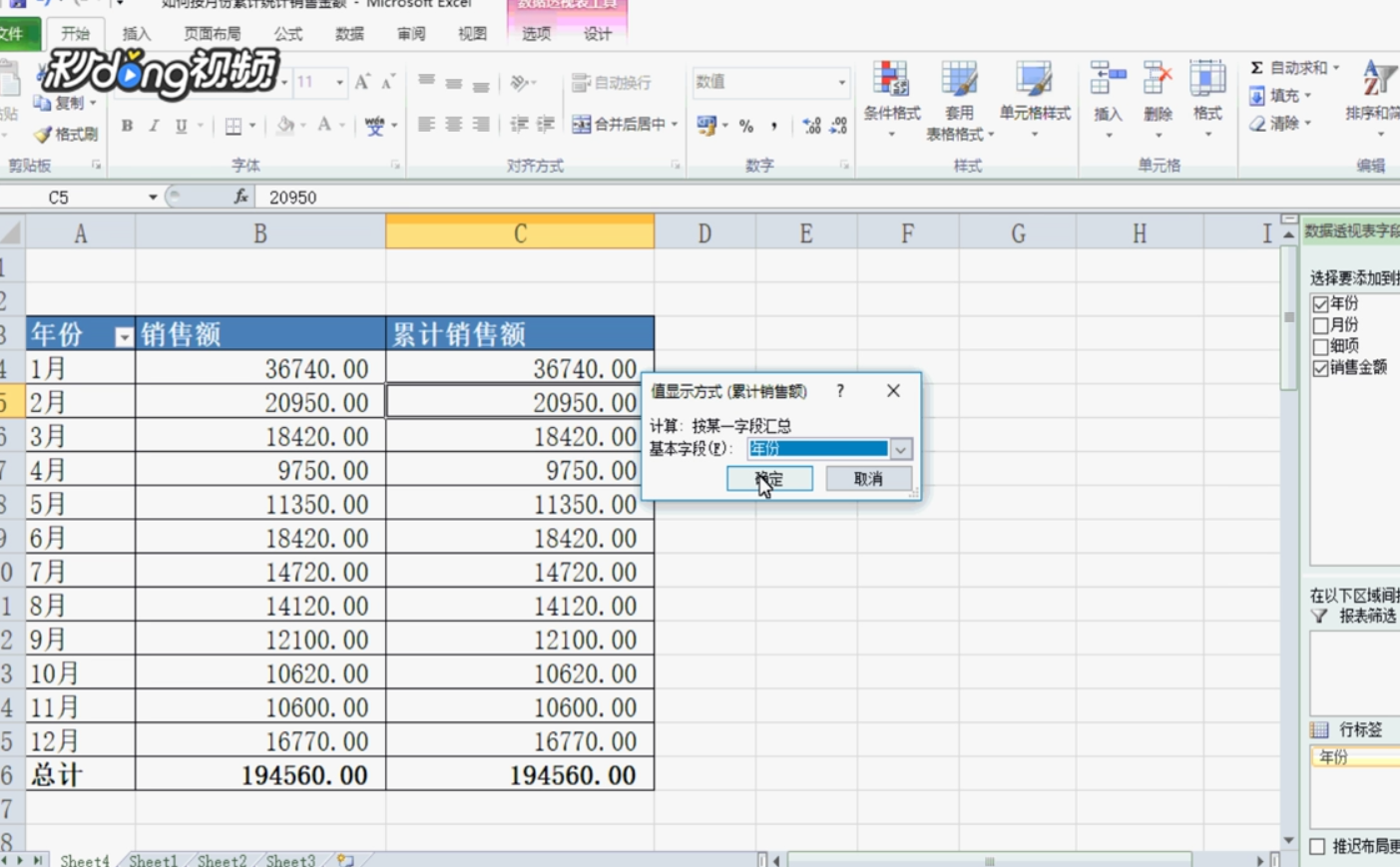1、首先打开Excel,以其素材为例,按月份累计统计销售金额。

2、表一为原数据,表四为数据透视表。打开数据透视表所在工作表。
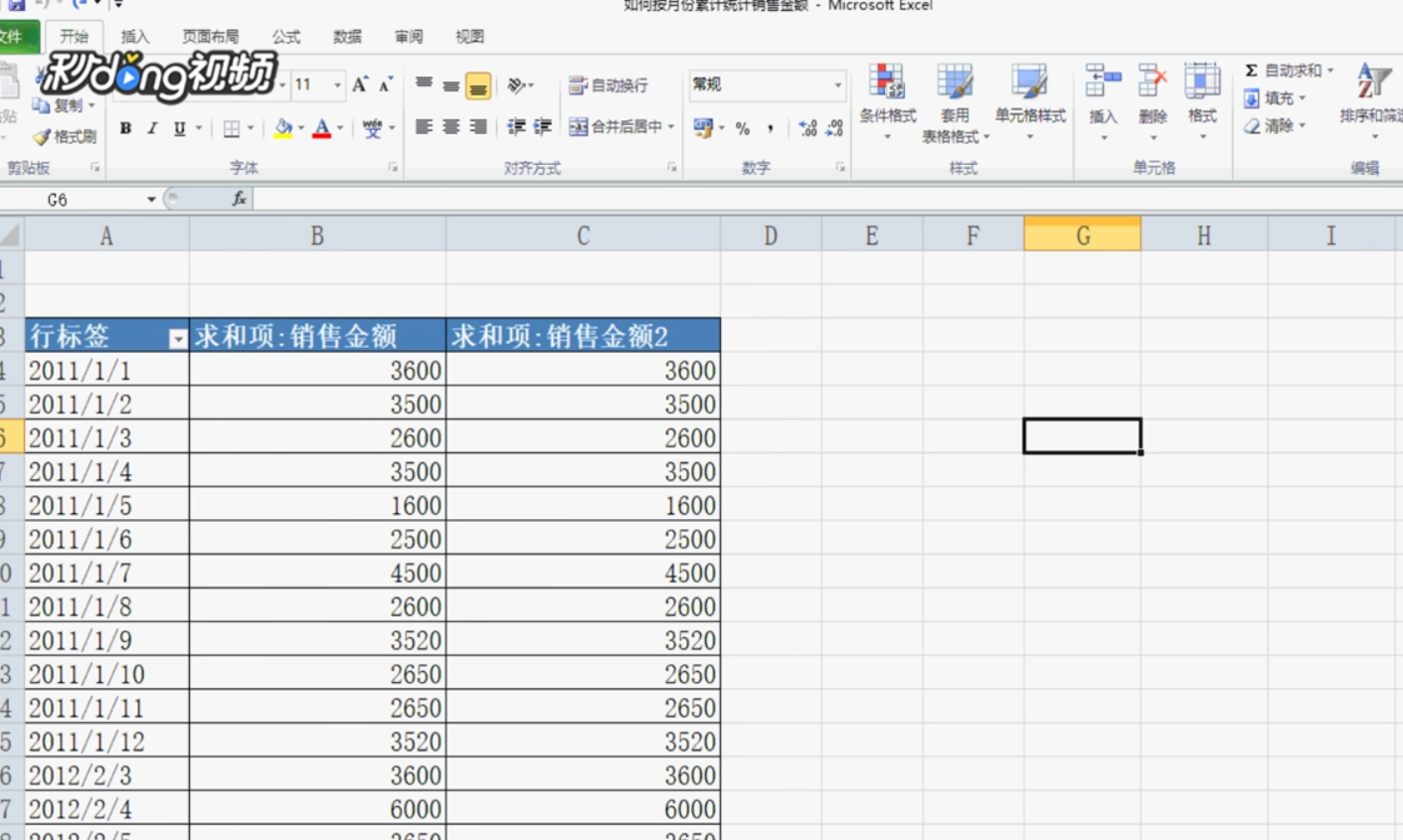
3、右击行标签下的单元格,在弹出的对话框中选择“创建组”,在弹出的对话框中单击选中“月”,点击“确定”。

4、点击菜单栏数据透视表工具,点击“设计”,点击“布局”,点击“报表布局”,选中“以表格形式显示”。

5、全选数据透视表数据区域,点击菜单栏“开始”“数字”,将“常规”修改为“数字”。

6、对B3和C3单元格进行修改,分别修改为“销售额”“累计销售额”,右击累计销售额列任意单元格。

7、在弹出的快捷菜单中单击选中“值显示方式”“按某一字段汇总”。
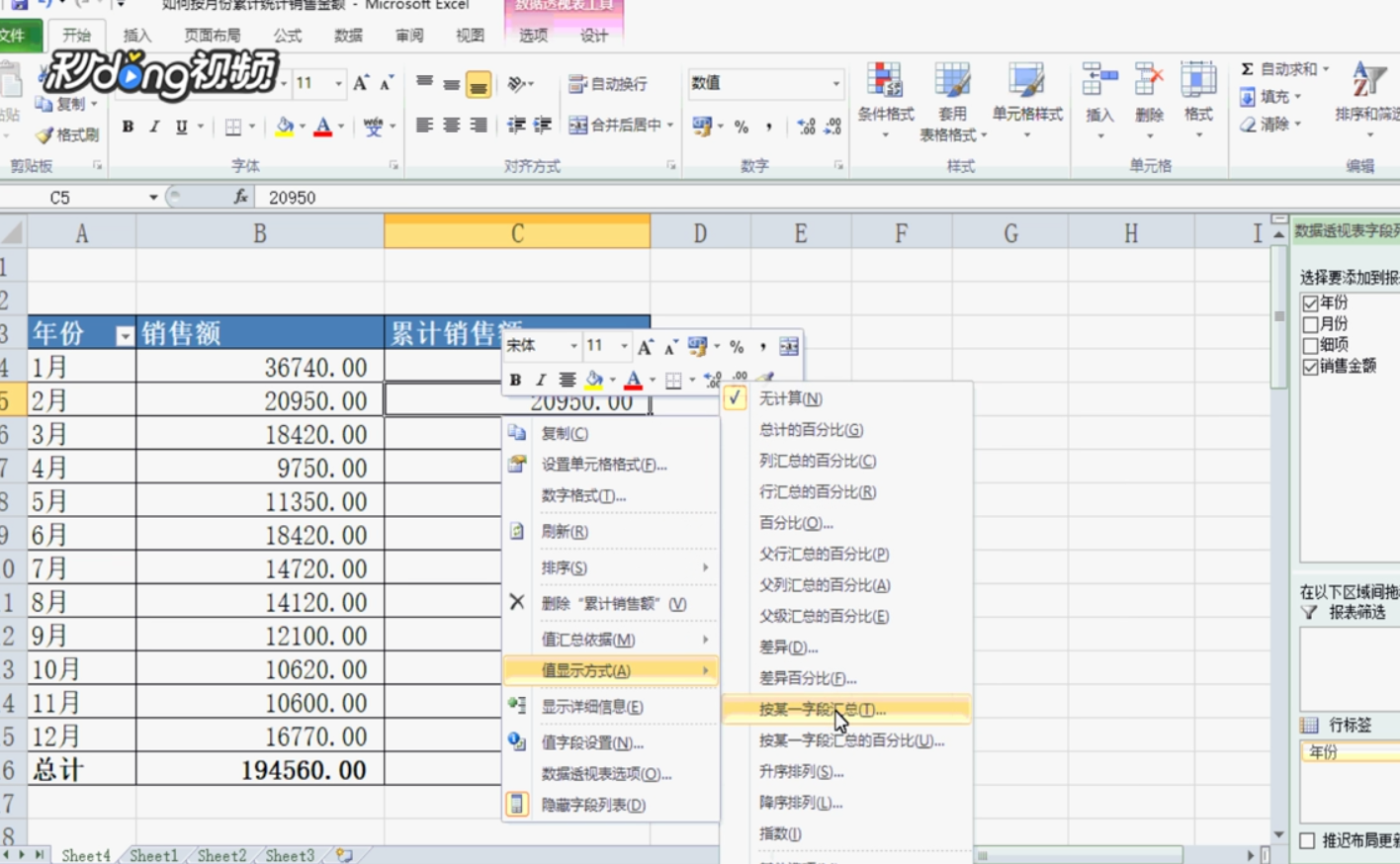
8、在弹出的对话框中保持基本字段为“年份”,单击“确定”即可。